Оболочка Windows
Оболочка Windows
Отключение анимации общих элементов управления и окон
Если ваш компьютер не слишком мощный, то можно отключить все эффекты, связанные с анимацией окон, которые потребляют дополнительные ресурсы. Присвойте параметру типа DWORD TurnOffSPIAnimations значение 1 в разделе HKCU\Software\Microsoft\Windows\CurrentVersion\Policies\Explorer.
Политика: Конфигурация пользователя → Административные шаблоны → Компоненты Windows → Проводник Windows → Отключить анимацию общих элементов управления и окон
Значок открытой папки
В Проводнике в левой панели стандартные папки отображаются в двух состояниях: папка открыта или закрыта. Кроме того, папка, содержимое которой открыто в правой части панели Проводника, считается активной и имеет выделенное состояние. Но, при большом количестве папок активная папка не сразу бросается в глаза. Можно поступить следующим образом – присвоить папке, имеющей статус Активная, свой заметный значок. Обратите внимание, что данная настройка будет работать не только в Проводнике, но и в меню Все программы кнопки Пуск, а также в редакторе реестра, который также использует древовидный интерфейс Проводника.
Откройте раздел HKLM\SOFTWARE\Microsoft\Windows\CurrentVersion\Explorer и создайте новый раздел Shell Icons (если данный раздел у вас уже существует, то пропустите данный шаг). В созданном разделе создайте новый строковый параметр 4. Созданному параметру необходимо присвоить значение, указывающее на путь к значку. Вы можете указать местоположение к своему файлу на диске или использовать уже имеющиеся значки, которые зашиты во многие DLL-библиотеки. В качестве примера попробуйте использовать строку C:\Windows\System32\shell32.dll,-246. В этому случае для активной папки будет использоваться красивая зеленая круглая кнопка со стрелкой.
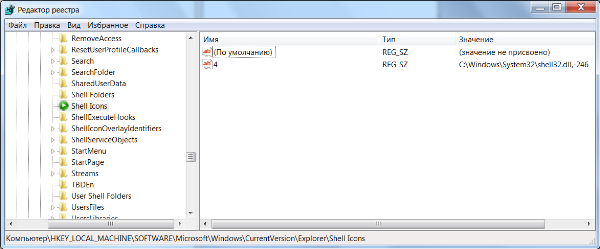
Чтобы изменения вступили полностью, желательно полностью перезагрузить компьютер. Если вы захотите восстановить прежнюю функциональность, то удалите строковый параметр 4 в разделе Shell Icons.
Также может быть полезно:
- Системные папки
- Как удалить (вернуть) стрелки с ярлыков Windows?
- Замена заголовка и фона в Internet Explorer
- Запрет сохранения паролей для “Автозаполнения”
- Удаление файлов, минуя Корзину
Другие новости: